🔎 Pour lire un tableau de bord sur Manty, il vous faut comprendre le fonctionnement des filtres globaux des tableaux et des droits d'accès de votre compte utilisateur
🟠 Qu'est-ce que les filtres globaux des tableaux de bord ?
Les filtres des tableaux de bord sont appelés "Filtres globaux". Ces derniers sont très importants à la compréhension de vos données et de vos indicateurs. Ils se trouvent juste en dessous du titre du tableau de bord et permettent de filtrer instantanément tous les indicateurs présents dans un tableau de bord.
⇩

⚠️ Ces filtres globaux ont un effet de supériorité par rapport aux filtres présents à l'intérieur de vos indicateurs : En effet, si dans un indicateur vous avez mis un filtre temps pour l'année dernière mais que vous choisissez sur vos filtres globaux un filtre temps pour cette année, alors, le filtre global pour cette année prendra le pas sur le filtre de l'indicateur.
💡 Pour en savoir plus sur les filtres des indicateurs cliquez ici
- Vous pouvez ajouter un nouveau type de filtre en cliquant sur le + de couleur bleu à côté du nom "FILTRES"
- Pour modifier les filtres et/ou en choisir d'autres, il vous suffit de cliquez dessus et sélectionner le champ/filtre que vous souhaitez :
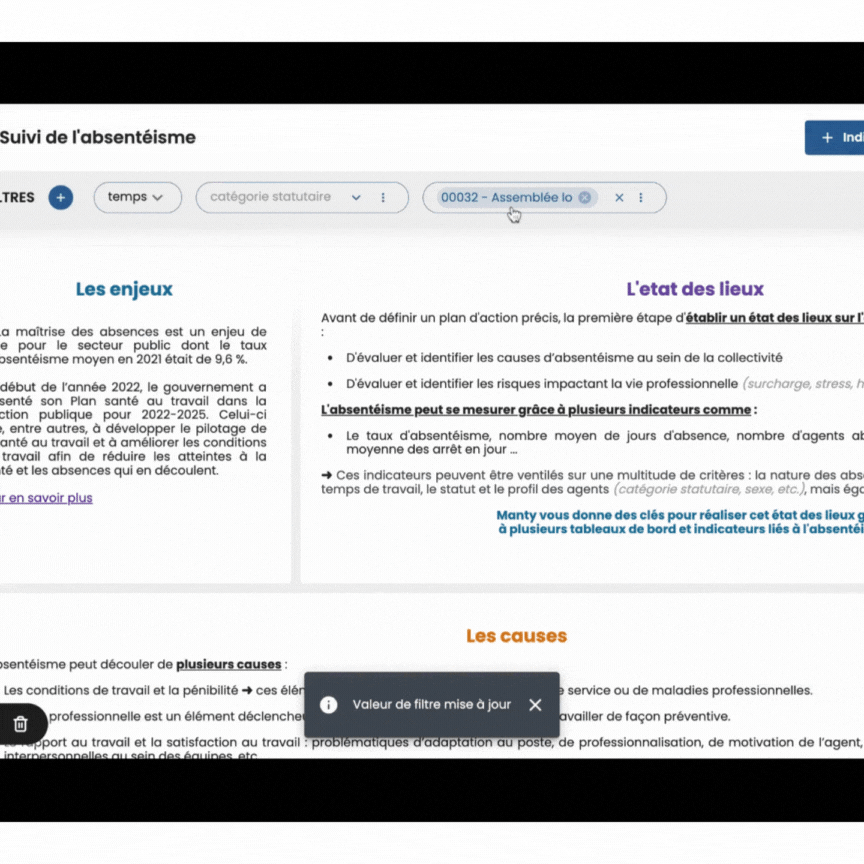
Ces filtres peuvent s'adapter à tous les utilisateurs et leurs droits d'accès.
En effet, ces droits peuvent être différents pour chaque utilisateur et donc l'objectif est que le tableau de bord puisse s'adapter à chaque droit d'accès et utilisateur lorsque vous le partagerez (les droits par service, gestionnaire...). En d'autres termes, cela permettra donc aux utilisateurs avec lesquels vous partagez le tableau de bord de visualiser le tableau avec les données correspondantes à leurs droits d'accès.
Pour cela, il vous faut alors ajouter le filtre "Mes périmètres" sur les champs "nom des services RH" ou "services Finances" ou "Nom des gestionnaires"...
Voici les étapes à suivre :
Pour cela, vous pouvez aller dans les filtres globaux du tableau de bord que vous choisissez. Cliquez sur ![]() afin d'ajouter le filtre relatif à un organigramme (exemple: Nom des services RH ou des services finances...). Puis cochez par exemple "Périmètre des RH" en dessous de "Mes périmètres" -> ce filtre affichera "Mes services RH" ou "Mes services finances" et tous les utilisateurs auront accès aux données correspondants à leurs droits d'accès.
afin d'ajouter le filtre relatif à un organigramme (exemple: Nom des services RH ou des services finances...). Puis cochez par exemple "Périmètre des RH" en dessous de "Mes périmètres" -> ce filtre affichera "Mes services RH" ou "Mes services finances" et tous les utilisateurs auront accès aux données correspondants à leurs droits d'accès.
⭐️ Exemple sur le périmètre RH :
Etape 1 :

Allez dans un tableau de bord et ajoutez le filtre "Nom des services RH" en cliquant sur le ![]() et en trouvant le champ "nom des services RH".
et en trouvant le champ "nom des services RH".
Etape 2 :
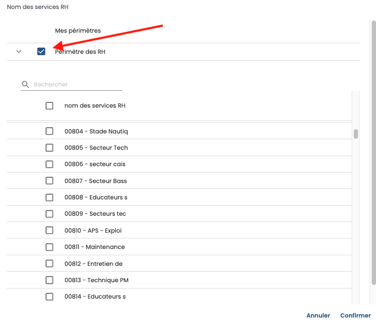
Cocher la case à côté de "Périmètre des RH" en dessous de "Mes périmètres. Cette case permettra d'adapter le tableau en fonction des différents droits d'accès des utilisateurs.
Etape 3 :
 Le filtre global "Mes services RH" est désormais actif sur le tableau de bord, dès lors que vous partagerez ce tableau de bord à un utilisateur celui-ci verra les indicateurs et les données en fonction de ses droits.
Le filtre global "Mes services RH" est désormais actif sur le tableau de bord, dès lors que vous partagerez ce tableau de bord à un utilisateur celui-ci verra les indicateurs et les données en fonction de ses droits.
A quoi ça sert ?
- Vous permettre de gérer l'accès à la donnée sur la plateforme et en donner une visibilité adéquate pour chaque utilisateur
- Vous permettre de créer des tableaux de bord dont l'accès est granulaire en fonction du profil de l'utilisateur
- Ainsi vous faire gagner du temps avec des tableaux pertinents pour tous !
💡A savoir
En tant que propriétaire d'un tableau de bord, vous pouvez partager vos tableaux de bord à un utilisateur Manty de votre collectivité en lecture seule (aucune modification possible) ou en écriture (avec possibilité de modification).
Si vous donnez accès en lecture seule à un utilisateur, celui-ci pourra quand-même modifier les filtres globaux du tableau. Toutefois, si celui-ci à un accès restreint à certaines données il ne pourra pas voir les données qui ne lui sont pas accordées en accès.
🤔 Encore quelques questions ?
N'hésitez pas à nous les poser via 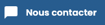 sur la plateforme
sur la plateforme
